TSCC探索者钢筋算量软件说明书
TSSD2008 使用手册-4

第四章TS计算本章主要介绍TSSD软件计算部分的功能、使用方法。
计算部分主要包括了钢筋混凝土结构构件、地基计算、浅基础设计、桩基础、实用小工具、结构设计工具箱。
下拉菜单:『TS计算』→『全部集成』功能:此命令集成了所有的构件计算。
本章以全部集成的界面为例,介绍计算部分的全部使用功能,此界面的功能集成了软件下拉菜单中单个计算模块所有功能,并且与计算模块下拉菜单中单个的计算模块的使用方法也相同,所以在介绍了计算部分全部集成界面使用方法后,计算部分下拉菜单中的单个模块计算功能就不一一做介绍了。
1 概述1.1 功能概述本软件功能分类明确,计算结果准确,界面友好,使用简单,易于操作,用正确高效的计算方法帮您从重复繁重的手算劳动中解放出来,加倍提高工作效率,主要具有以下功能:1.本产品真正实现输入参数直接出施工图和计算书的智能化强大功能,由用户输入初始数据,软件直接生成计算图和施工图。
2.为用户提供详细的计算书,包括工程项目计算的步步推导过程,全部编制步骤均采用新规范版本,同时注明规范出处,在给设计师明确无误的指导的同时,为用户校核计算结构和自我控制提供极大的方便。
3.所有计算项目均可直接输出全部计算书,计算书可进行编辑、打印、存档,分为繁版和简版两种形式,方便用户根据不同的需要进行选择。
4.采用智能化交互界面,具有完善的参数化绘图功能,在结构绘图方面真正做到所算即所得。
所出施工图完整、正确,符合施工图审核要求。
1.2 内容概述探索者结构设计软件计算部分主要包括钢筋混凝土结构构件、地基计算、浅基础设计、桩基础、实用小工具、结构设计工具箱等六大部分。
1.3 界面9495 本软件主界面分为四个区,如图4-1.1。
图4-1.1计算部分全部集成界面主界面四个区都可调整大小,其主要功能为:1区:计算项目主菜单区,包括所有计算项目,提供三种界面目录形式:竖状、树形、条状,由用户自由选择。
2区:计算项目简要说明。
3区:列表区,符合大工程概念,可对计算项目进行分类、排序、查看计算结果,便于用户为同一工程统一保留、打印计算书。
钢筋检测数据处理软件使用说明书
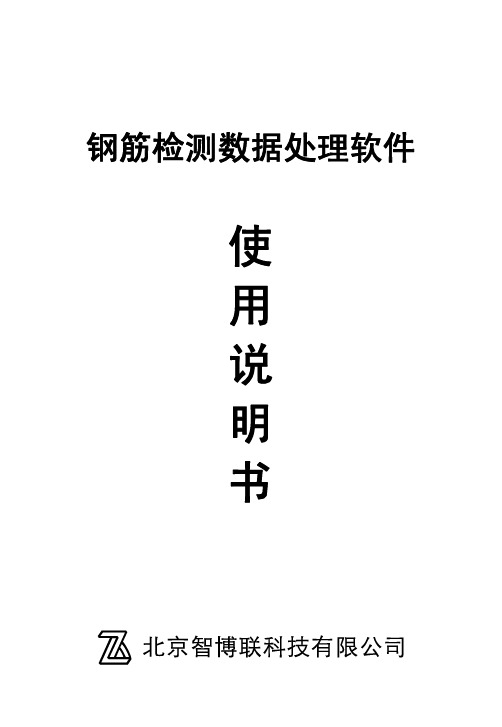
图 2.12 卸载进度对话框
咨询热线:010-51290405
8
网站:
钢筋检测数据处理软件使用说明书
图 2.13 卸载完成对话框
注:如果已经安装了本处理软件,再次安装时,则会弹出图 2.11 所示的安装选项对话框,此时选择第一项或第二项——修改 或重装,按下一步钮,即可完成本处理软件的升级。
4、 状态栏主要用来显示简短帮助信息或测点数据。 5、 构件信息区用于显示当前所选择构件的测试信息,包括构件名
称、构件类型、测试日期及设计强度等,如图 3.3 所示。 点击构件信息区的全部应用钮,则将当前文件中所有构件的构 件类型、设计强度、生产日期、测试日期等修改成与当前构件的 相同。
咨询热线:010-51290405
11
网站:
钢筋检测数据处理软件使用说明书
扫描间距是指同一方向每两次扫描之间的距离,如果选中该 项,则可以输入扫描间距;如果不选中该项,则系统按测试的钢 筋间距自动计算。
图 3.3 构件信息区
6、 构件列表区用于显示当前工程中所有构件,如图 3.4 所示,该 列表为树列表,构件为父节点,每个构件中的测线或剖面为子 节点,用户可以点击父节点前的“+”号,展开显示其下的子 节点,父节点展开后,则可点击父节点前的“-”号隐藏所有 子节点。用户也可以双击构件节点来隐藏或展开。用户可以用 鼠标左键单击某构件或测线进行选择。如果当前焦点在构件列 表区,则可通过↑、↓键选择构件或测线。
钢筋检测数据处理软件使用说明书
图 2.5 用户信息对话框
图 2.6 选择安装文件夹
5、在图 2.6 所示窗口中点击浏览按钮可选择目标文件夹,设
置完后点击返回按钮则返回至图 2.5 所示界面;点击取消按钮则
探索者功能简介
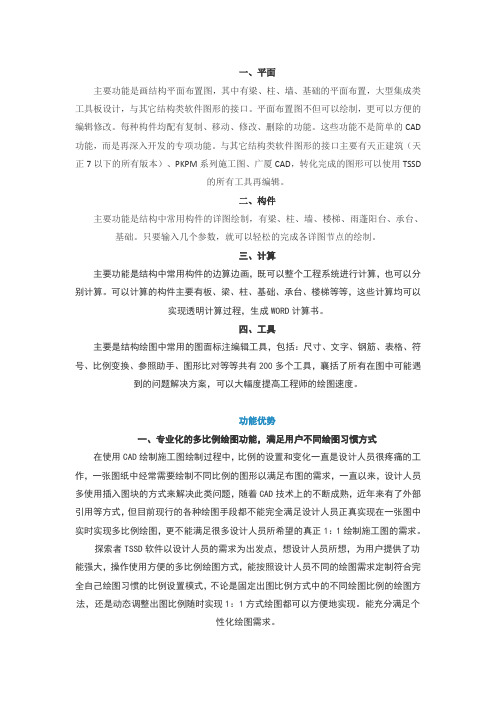
一、平面主要功能是画结构平面布置图,其中有梁、柱、墙、基础的平面布置,大型集成类工具板设计,与其它结构类软件图形的接口。
平面布置图不但可以绘制,更可以方便的编辑修改。
每种构件均配有复制、移动、修改、删除的功能。
这些功能不是简单的CAD 功能,而是再深入开发的专项功能。
与其它结构类软件图形的接口主要有天正建筑(天正7以下的所有版本)、PKPM系列施工图、广厦CAD,转化完成的图形可以使用TSSD的所有工具再编辑。
二、构件主要功能是结构中常用构件的详图绘制,有梁、柱、墙、楼梯、雨蓬阳台、承台、基础。
只要输入几个参数,就可以轻松的完成各详图节点的绘制。
三、计算主要功能是结构中常用构件的边算边画,既可以整个工程系统进行计算,也可以分别计算。
可以计算的构件主要有板、梁、柱、基础、承台、楼梯等等,这些计算均可以实现透明计算过程,生成WORD计算书。
四、工具主要是结构绘图中常用的图面标注编辑工具,包括:尺寸、文字、钢筋、表格、符号、比例变换、参照助手、图形比对等等共有200多个工具,襄括了所有在图中可能遇到的问题解决方案,可以大幅度提高工程师的绘图速度。
功能优势一、专业化的多比例绘图功能,满足用户不同绘图习惯方式在使用CAD绘制施工图绘制过程中,比例的设置和变化一直是设计人员很疼痛的工作,一张图纸中经常需要绘制不同比例的图形以满足布图的需求,一直以来,设计人员多使用插入图块的方式来解决此类问题,随着CAD技术上的不断成熟,近年来有了外部引用等方式,但目前现行的各种绘图手段都不能完全满足设计人员正真实现在一张图中实时实现多比例绘图,更不能满足很多设计人员所希望的真正1:1绘制施工图的需求。
探索者TSSD软件以设计人员的需求为出发点,想设计人员所想,为用户提供了功能强大,操作使用方便的多比例绘图方式,能按照设计人员不同的绘图需求定制符合完全自己绘图习惯的比例设置模式,不论是固定出图比例方式中的不同绘图比例的绘图方法,还是动态调整出图比例随时实现1:1方式绘图都可以方便地实现。
探索者TSJC2016软件说明
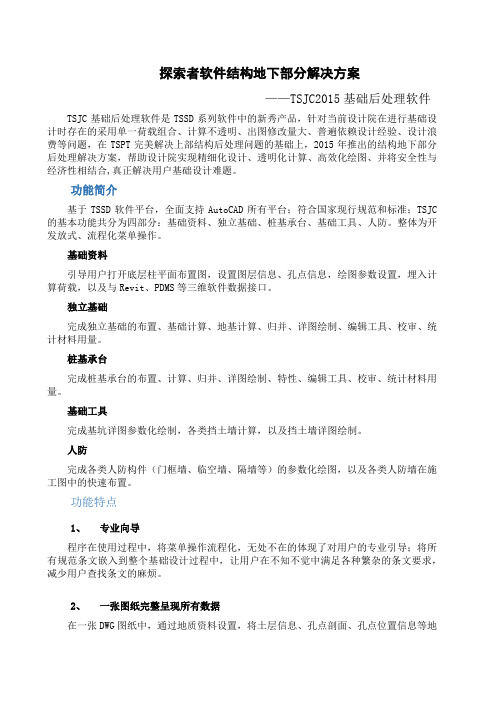
探索者软件结构地下部分解决方案——TSJC2015基础后处理软件TSJC基础后处理软件是TSSD系列软件中的新秀产品,针对当前设计院在进行基础设计时存在的采用单一荷载组合、计算不透明、出图修改量大、普遍依赖设计经验、设计浪费等问题,在TSPT完美解决上部结构后处理问题的基础上,2015年推出的结构地下部分后处理解决方案,帮助设计院实现精细化设计、透明化计算、高效化绘图、并将安全性与经济性相结合,真正解决用户基础设计难题。
功能简介基于TSSD软件平台,全面支持AutoCAD所有平台;符合国家现行规范和标准;TSJC 的基本功能共分为四部分:基础资料、独立基础、桩基承台、基础工具、人防。
整体为开发放式、流程化菜单操作。
基础资料引导用户打开底层柱平面布置图,设置图层信息、孔点信息,绘图参数设置,埋入计算荷载,以及与Revit、PDMS等三维软件数据接口。
独立基础完成独立基础的布置、基础计算、地基计算、归并、详图绘制、编辑工具、校审、统计材料用量。
桩基承台完成桩基承台的布置、计算、归并、详图绘制、特性、编辑工具、校审、统计材料用量。
基础工具完成基坑详图参数化绘制,各类挡土墙计算,以及挡土墙详图绘制。
人防完成各类人防构件(门框墙、临空墙、隔墙等)的参数化绘图,以及各类人防墙在施工图中的快速布置。
功能特点1、专业向导程序在使用过程中,将菜单操作流程化,无处不在的体现了对用户的专业引导;将所有规范条文嵌入到整个基础设计过程中,让用户在不知不觉中满足各种繁杂的条文要求,减少用户查找条文的麻烦。
2、一张图纸完整呈现所有数据在一张DWG图纸中,通过地质资料设置,将土层信息、孔点剖面、孔点位置信息等地质报告相关资料埋入到图纸中,并将柱底荷载信息从计算软件中读取过来埋入到柱底柱子平面布置图中,在加上后续完成的基础平面布置和基础详图绘制,这样就可以在一张图中将所有信息完整呈现。
读取荷载信息埋入到模板图中自动生成基础平面布置图一键自动生成全部基础详图3、基础设计计算透明化探索者基础后处理可以读取计算软件各种荷载组合信息,自动进行包络,取相应计算部位的最不利荷载组合进行设计,给出详细透明的计算书,方便工程师进行核对,提供校审功能,严格对基础的安全性把关。
探索者梁配筋步骤
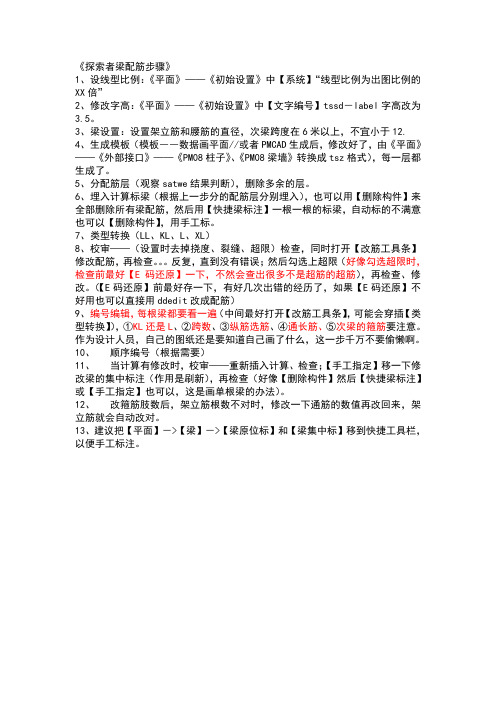
《探索者梁配筋步骤》1、设线型比例:《平面》——《初始设置》中【系统】“线型比例为出图比例的XX倍”2、修改字高:《平面》——《初始设置》中【文字编号】tssd-label字高改为3.5。
3、梁设置:设置架立筋和腰筋的直径,次梁跨度在6米以上,不宜小于12.4、生成模板(模板――数据画平面//或者PMCAD生成后,修改好了,由《平面》——《外部接口》——《PM08柱子》、《PM08梁墙》转换成tsz格式),每一层都生成了。
5、分配筋层(观察satwe结果判断),删除多余的层。
6、埋入计算标梁(根据上一步分的配筋层分别埋入),也可以用【删除构件】来全部删除所有梁配筋,然后用【快捷梁标注】一根一根的标梁,自动标的不满意也可以【删除构件】,用手工标。
7、类型转换(LL、KL、L、XL)8、校审——(设置时去掉挠度、裂缝、超限)检查,同时打开【改筋工具条】修改配筋,再检查。
反复,直到没有错误;然后勾选上超限(好像勾选超限时,检查前最好【E码还原】一下,不然会查出很多不是超筋的超筋),再检查、修改。
(【E码还原】前最好存一下,有好几次出错的经历了,如果【E码还原】不好用也可以直接用ddedit改成配筋)9、编号编辑,每根梁都要看一遍(中间最好打开【改筋工具条】,可能会穿插【类型转换】),①KL还是L、②跨数、③纵筋选筋、④通长筋、⑤次梁的箍筋要注意。
作为设计人员,自己的图纸还是要知道自己画了什么,这一步千万不要偷懒啊。
10、顺序编号(根据需要)11、当计算有修改时,校审——重新插入计算、检查;【手工指定】移一下修改梁的集中标注(作用是刷新),再检查(好像【删除构件】然后【快捷梁标注】或【手工指定】也可以,这是画单根梁的办法)。
12、改箍筋肢数后,架立筋根数不对时,修改一下通筋的数值再改回来,架立筋就会自动改对。
13、建议把【平面】->【梁】->【梁原位标】和【梁集中标】移到快捷工具栏,以便手工标注。
筋计算软件操作指南
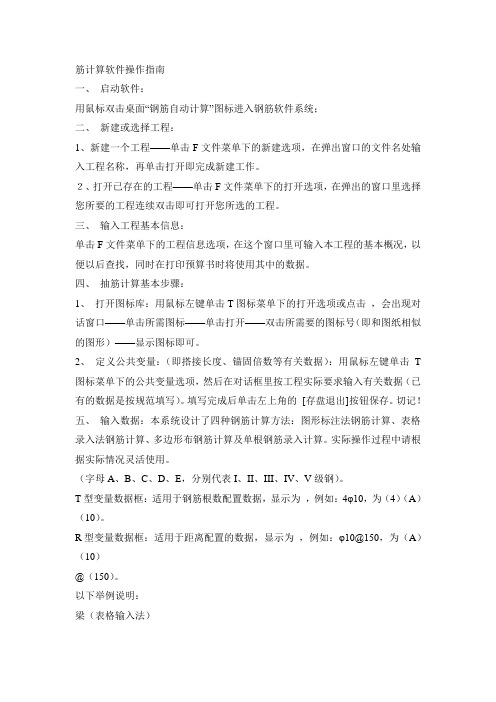
筋计算软件操作指南一、启动软件:用鼠标双击桌面“钢筋自动计算”图标进入钢筋软件系统;二、新建或选择工程:1、新建一个工程——单击F文件菜单下的新建选项,在弹出窗口的文件名处输入工程名称,再单击打开即完成新建工作。
2、打开已存在的工程——单击F文件菜单下的打开选项,在弹出的窗口里选择您所要的工程连续双击即可打开您所选的工程。
三、输入工程基本信息:单击F文件菜单下的工程信息选项,在这个窗口里可输入本工程的基本概况,以便以后查找,同时在打印预算书时将使用其中的数据。
四、抽筋计算基本步骤:1、打开图标库:用鼠标左键单击T图标菜单下的打开选项或点击,会出现对话窗口——单击所需图标——单击打开——双击所需要的图标号(即和图纸相似的图形)——显示图标即可。
2、定义公共变量:(即搭接长度、锚固倍数等有关数据):用鼠标左键单击T 图标菜单下的公共变量选项,然后在对话框里按工程实际要求输入有关数据(已有的数据是按规范填写)。
填写完成后单击左上角的[存盘退出]按钮保存。
切记!五、输入数据:本系统设计了四种钢筋计算方法:图形标注法钢筋计算、表格录入法钢筋计算、多边形布钢筋计算及单根钢筋录入计算。
实际操作过程中请根据实际情况灵活使用。
(字母A、B、C、D、E,分别代表I、II、III、IV、V级钢)。
T型变量数据框:适用于钢筋根数配置数据,显示为,例如:4φ10,为(4)(A)(10)。
R型变量数据框:适用于距离配置的数据,显示为,例如:φ10@150,为(A)(10)@(150)。
以下举例说明:梁(表格输入法)1、基本步骤:单击“打开图标库”菜单—→单击“梁表格1.tbk”(.tbk表示图标库)—→单击打开—→双击所需要的图标号(即和图纸相似的图形)—→定义公共变量—→单击对话框顶部的(显示表格)按钮—→录入表格数据前单击表格初始化—→按照图纸要求输入数据(图纸上有的则填,没有的则跳过不填)—→在录入数据时有不清楚时——单击“图标说明”按钮仔细阅读。
钢筋计算软件使用说明
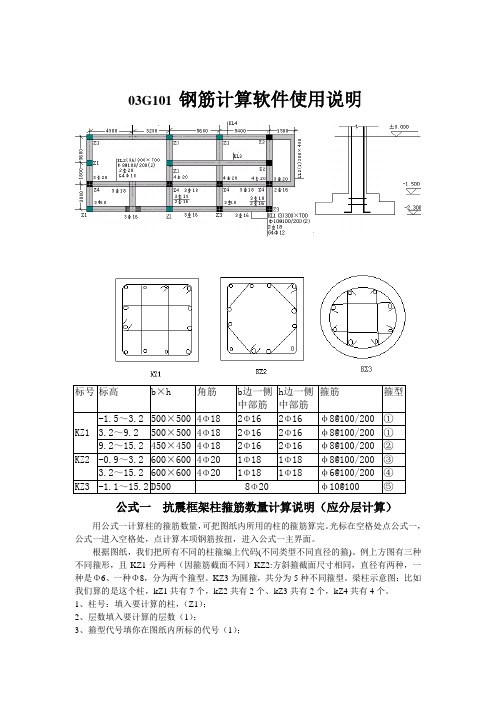
03G101 钢筋计算软件使用说明标号标高b×h 角筋b边一侧中部筋h边一侧中部筋箍筋箍型-1.5~3.2 500×500 4Φ18 2Φ16 2Φ16 φ8@100/200 ①KZ1 3.2~9.2 500×500 4Φ18 2Φ16 2Φ16 φ8@100/200 ①9.2~15.2 450×450 4Φ18 2Φ16 2Φ16 φ8@100/200 ②KZ2 -0.9~3.2 600×600 4Φ20 1Φ18 1Φ18 φ8@100/200 ③3.2~15.2 600×600 4Φ20 1Φ18 1Φ18 φ6@100/200 ④KZ3 -1.1~15.2 D500 8Φ20 φ10@100 ⑤公式一抗震框架柱箍筋数量计算说明(应分层计算)用公式一计算柱的箍筋数量,可把图纸内所用的柱的箍筋算完。
光标在空格处点公式一,公式一进入空格处,点计算本项钢筋按扭,进入公式一主界面。
根据图纸,我们把所有不同的柱箍编上代码(不同类型不同直径的箍)。
例上方图有三种不同箍形,且KZ1分两种(因箍筋截面不同)KZ2:方斜箍截面尺寸相同,直径有两种,一种是Φ6、一种Φ8,分为两个箍型。
KZ3为圆箍,共分为5种不同箍型。
梁柱示意图:比如我们算的是这个柱,kZ1共有7个,kZ2共有2个、kZ3共有2个,kZ4共有4个。
1、柱号:填入要计算的柱,(Z1);2、层数填入要计算的层数(1);3、箍型代号填你在图纸内所标的代号(1);4、本层地面到上层地面:第一层填±0到二层地面,(例±0到二层地面3.2米填3200);5、地面到基础面L’:填入地面下(也就是±0)至基础面长度,例是1.5米填入1500;如果地面下为地下小棚层,小棚层当一层计算。
6、本层梁高H:是400填400;7、柱长边B:填入含保护层的柱最长边截面长.(例是500填500).自动算出上部加密区L5为717,下部加密区长L1为1433 .(也就是底层柱根为1/3柱净高;其余上下部加密区为1/6柱净高、柱长边、500三者中较大值).如果你要计算的钢筋是00101图集,把柱长边去掉,把下部加密区长改为上部加密区长(因00101图集上下部加密区都为1/6层净高);8、柱根地面厚H:填入刚性地面厚100,自动算出地面加密区长L2为567(并已考虑了和柱根加密区重叠的部分,本加密区长已减去重叠部分);9、如柱钢筋采用对焊或机械连接,就不用填.搭接加密区总长。
TSMG 介绍

TSZ
Explorer
图纸绘制
出图功能完善lorer
图纸绘制
构件、零件等统计表格
零件详图、构件详图*
TSZ
Explorer
三维功能(整体)
TSZ
Explorer
三维功能(节点)
TSZ
Explorer
TSZ
Explorer
谢 谢!
TSZ
TSMG
◦2. 围护构件布置图
屋面檩条布置图 立面檩条布置图
TSZ
Explorer
使用流程
三、统计表格
◦构件截面、材料统计等
四、节点验算
◦梁柱端板连接 ◦梁端板拼接 ◦外露式柱脚
五、节点计算书
◦内容直观、细致 ◦中英文切换
TSZ
Explorer
全局设置
TSZ
Explorer
图纸绘制
布置图
探索者钢结构后处理系列软件
TSZ
Explorer
1、TSMG功能介绍 2、功能演示
TSZ
Explorer
使用流程
一、分析软件接口:PKPM(二维/三维)
二、自动出图:
◦1. 结构布置图
柱脚平面布置图 屋面结构布置图 立面结构布置图
◦3. 刚架施工图
一图多比例 节点大样图
平面布置图 节点大样图 刚架轴线 刚架节点
TSZ
Explorer
工程量钢筋计算软件操作指南
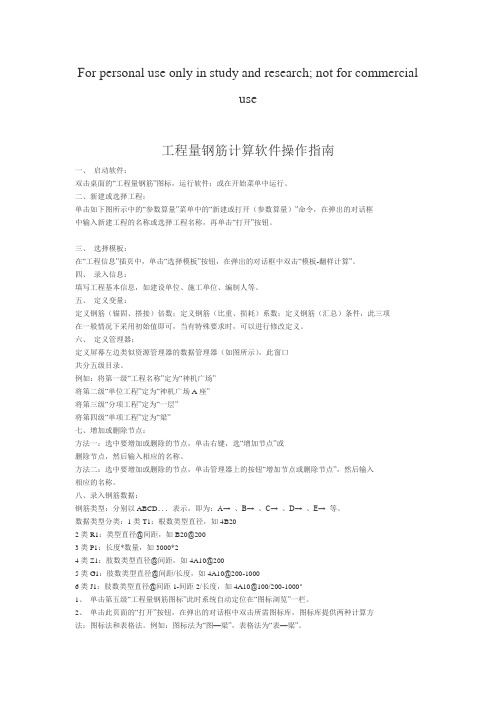
For personal use only in study and research; not for commercialuse工程量钢筋计算软件操作指南一、启动软件:双击桌面的“工程量钢筋”图标,运行软件;或在开始菜单中运行。
二、新建或选择工程:单击如下图所示中的“参数算量”菜单中的“新建或打开(参数算量)”命令,在弹出的对话框中输入新建工程的名称或选择工程名称,再单击“打开”按钮。
三、选择模板:在“工程信息”插页中,单击“选择模板”按钮,在弹出的对话框中双击“模板-翻样计算”。
四、录入信息:填写工程基本信息,如建设单位、施工单位、编制人等。
五、定义变量:定义钢筋(锚固、搭接)倍数;定义钢筋(比重、损耗)系数;定义钢筋(汇总)条件,此三项在一般情况下采用初始值即可,当有特殊要求时,可以进行修改定义。
六、定义管理器:定义屏幕左边类似资源管理器的数据管理器(如图所示),此窗口共分五级目录。
例如:将第一级“工程名称”定为“神机广场”将第二级“单位工程”定为“神机广场A座”将第三级“分项工程”定为“一层”将第四级“单项工程”定为“梁”七、增加或删除节点:方法一:选中要增加或删除的节点,单击右键,选“增加节点”或删除节点,然后输入相应的名称。
方法二:选中要增加或删除的节点,单击管理器上的按钮“增加节点或删除节点”,然后输入相应的名称。
八、录入钢筋数据:钢筋类型:分别以ABCD...表示,即为:A→ 、B→ 、C→ 、D→ 、E→ 等。
数据类型分类:1类T1:根数类型直径,如4B202类R1:类型直径@间距,如B20@2003类P1:长度*数量,如3000*24类Z1:肢数类型直径@间距,如4A10@2005类G1:肢数类型直径@间距/长度,如4A10@200-10006类J1:肢数类型直径@间距1-间距2/长度,如4A10@100/200-1000"1、单击第五级“工程量钢筋图标”此时系统自动定位在“图标浏览”一栏。
探索者软件 入门
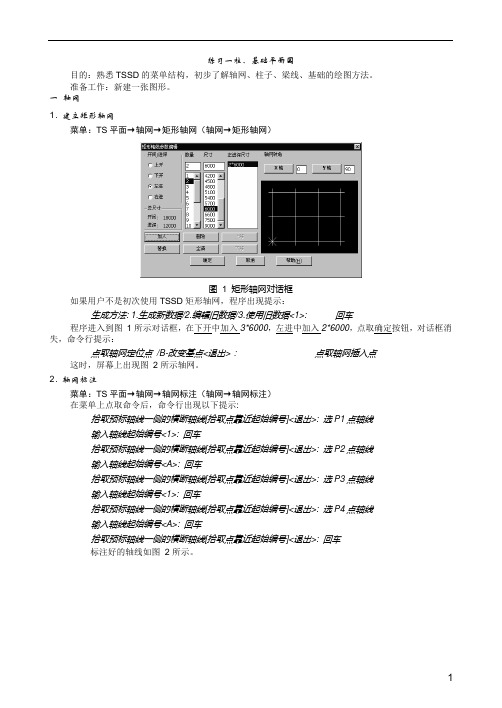
练习一柱、基础平面图目的:熟悉TSSD的菜单结构,初步了解轴网、柱子、梁线、基础的绘图方法。
准备工作:新建一张图形。
一轴网1. 建立矩形轴网菜单:TS平面→轴网→矩形轴网(轴网→矩形轴网)图1 矩形轴网对话框如果用户不是初次使用TSSD矩形轴网,程序出现提示:生成方法: 1.生成新数据/2.编辑旧数据/3.使用旧数据<1>: 回车程序进入到图1所示对话框,在下开中加入3*6000,左进中加入2*6000,点取确定按钮,对话框消失,命令行提示:点取轴网定位点/B-改变基点<退出>:点取轴网插入点这时,屏幕上出现图2所示轴网。
2. 轴网标注菜单:TS平面→轴网→轴网标注(轴网→轴网标注)在菜单上点取命令后,命令行出现以下提示:拾取预标轴线一侧的横断轴线[拾取点靠近起始编号]<退出>: 选P1点轴线输入轴线起始编号<1>: 回车拾取预标轴线一侧的横断轴线[拾取点靠近起始编号]<退出>: 选P2点轴线输入轴线起始编号<A>: 回车拾取预标轴线一侧的横断轴线[拾取点靠近起始编号]<退出>: 选P3点轴线输入轴线起始编号<1>: 回车拾取预标轴线一侧的横断轴线[拾取点靠近起始编号]<退出>: 选P4点轴线输入轴线起始编号<A>: 回车拾取预标轴线一侧的横断轴线[拾取点靠近起始编号]<退出>: 回车标注好的轴线如图2所示。
图2矩形轴网标注在系统的缺省情况下,轴线将被显示成点划线,如果您在绘图中经常要捕捉轴线交点,可以通过点取点划开关命令,把轴线临时显示成实线;在出图前,再用点划开关命令把轴线变成点划线。
二建立柱网1. 方柱插入菜单:TS平面→柱子→插方类柱(柱子→插方类柱)在菜单上点取命令后,出现图3所示对话框,在对话框中输入图3中的数据,然后点取区域按钮,这时命令行上出现提示:图3方柱插入对话框点取柱插入区域第一角点<退出>: 图4中P1点取柱插入区域第二角点<退出>: 图4中P2生成如图4柱网。
探索者(TSSD)结构CAD设计软件入门手册

TSSD探索者结构设计软件自学教程TSSD软件自1999年推出以来,以其方便快捷的绘图功能赢得了广大结构工程师的喜爱,同时也使这种交互式结构绘图工具集的概念深入人心。
TSSD软件是基于AutoCAD R14平台开发的结构专业绘图软件,与AutoCAD R14平台有机地结合在一起。
因此只要有一定AutoCAD基础的结构工程师,就能很快熟悉这套结构绘图环境。
TSSD软件的简便性和易用性,对于正在使用它的用户们来说是有目共睹的。
为了让第一次接触TSSD软件的用户快速入门、对这个软件有一个总体的印象,我们特别制作了《TSSD自学教程》,希望对初学者有一定帮助。
本教程最好使用TSSD1.7以后版本。
如果您使用的版本较低,请及时更新,否则某些功能将无法完成。
本教程以练习题的方式,把软件各部分的功能一一介绍给大家,并配有大量的图形加以说明,完成全部练习约需要2个小时左右的时间。
对于各部分功能的详细阐述,用户可参照探索者公司2001年6月出品的《探索者结构工程CAD软件TSSD说明书》;同时也可以通过在操作软件的过程中使用在线帮助(按F1键或点取帮助按钮),求助于探索者的帮助文档。
为了得到与教程相同的绘图效果,用户在输入各种数据时,务必与教程提供的数据相同。
在练习中,需要对图形进行的缩放和平移操作没有专门指明。
大家可以通过使用AutoCAD的Zoom和Pan命令,把图形显示进行相关调整,也可以使用TSSD提供的显示热键进行相关操作。
具体热键定义如下:~ 放大屏幕tab 缩小屏幕alt+左键把当前位置平移到屏幕中心Ctrl+方向键平移屏幕另外,为了让大家在使用教程时一目了然,教程在排版时作了以下安排:菜单字体:黑底宋体格式:菜单:下拉菜单位置(屏幕菜单位置)提示/输入字体:斜线楷体/斜线加重楷体格式:提示内容<缺省输入>:输入内容对话框字体:双下线加重宋体格式:点取确定按钮后返回由于作者水平有限,教程中难免出现一些错误。
探索者(TSSD)结构CAD设计软件入门手册
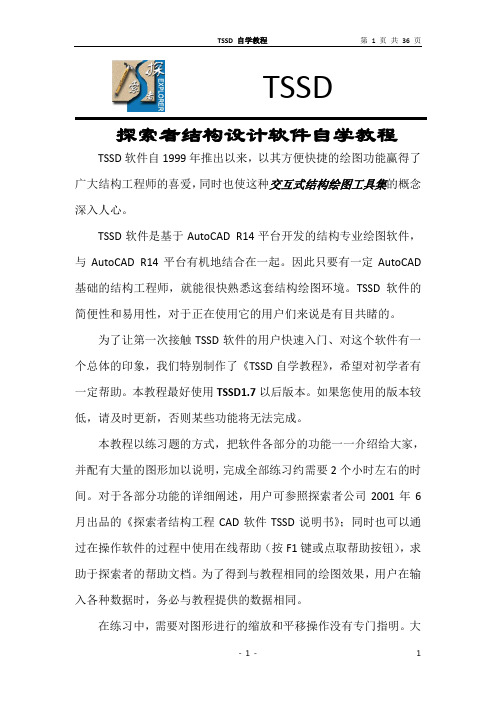
TSSD探索者结构设计软件自学教程TSSD软件自1999年推出以来,以其方便快捷的绘图功能赢得了广大结构工程师的喜爱,同时也使这种交互式结构绘图工具集的概念深入人心。
TSSD软件是基于AutoCAD R14平台开发的结构专业绘图软件,与AutoCAD R14平台有机地结合在一起。
因此只要有一定AutoCAD 基础的结构工程师,就能很快熟悉这套结构绘图环境。
TSSD软件的简便性和易用性,对于正在使用它的用户们来说是有目共睹的。
为了让第一次接触TSSD软件的用户快速入门、对这个软件有一个总体的印象,我们特别制作了《TSSD自学教程》,希望对初学者有一定帮助。
本教程最好使用TSSD1.7以后版本。
如果您使用的版本较低,请及时更新,否则某些功能将无法完成。
本教程以练习题的方式,把软件各部分的功能一一介绍给大家,并配有大量的图形加以说明,完成全部练习约需要2个小时左右的时间。
对于各部分功能的详细阐述,用户可参照探索者公司2001年6月出品的《探索者结构工程CAD软件TSSD说明书》;同时也可以通过在操作软件的过程中使用在线帮助(按F1键或点取帮助按钮),求助于探索者的帮助文档。
为了得到与教程相同的绘图效果,用户在输入各种数据时,务必与教程提供的数据相同。
在练习中,需要对图形进行的缩放和平移操作没有专门指明。
大家可以通过使用AutoCAD的Zoom和Pan命令,把图形显示进行相关调整,也可以使用TSSD提供的显示热键进行相关操作。
具体热键定义如下:字体:双下线加重宋体格式:点取确定按钮后返回由于作者水平有限,教程中难免出现一些错误。
如果您在使用过程中遇到问题,可随时跟我们联系。
2022年4月26日练习一.柱、基础平面图目的:熟悉TSSD的菜单结构,初步了解轴网、柱子、梁线、基础的绘图方法。
准备工作:新建一张图形。
一.轴网1. 建立矩形轴网菜单:TS平面→轴网→矩形轴网(轴网→矩形轴网)如果用户不是初次使用TSSD矩形轴网,程序出现提示:生成方法: 1.生成新数据/2.编辑旧数据/3.使用旧数据<1>:图1矩形轴网对话框回车程序进入到图1所示对话框,在下开中加入3*6000,左进中加入2*6000,点取确定按钮,对话框消失,命令行提示:点取轴网定位点/B-改变基点<退出>:点取轴网插入点这时,屏幕上出现图2所示轴网。
探索者结构制图官方用户手册TSSD-2

第二章 TS平面TSSD软件提供了绘制平面布置图的工具,可以方便快捷地布置轴网、柱子、梁、墙、板、洞口、柱基等。
同时TSSD软件还提供了接口工具,可以把PKPM、广厦以及天正建筑软件生成的数据文件及图形文件智能地转换到TSSD系统中来,利用TSSD提供的各种工具,方便的对这些图形进行进一步的加工。
1 当前比例下拉菜单:『TS平面』✂『当前比例』功能:此命令用于设置当前绘制图形的绘图比例。
点取此命令,命令行提示:输入新的绘图比例<1:100> 1: 20输入现在绘制图形所需的绘图比例。
例如20,则当前的绘图比例被设置为1:20。
2 初始设置下拉菜单:『TS平面』✂『初始设置』功能:此命令用于绘图环境初始参数的设置。
在绘图之前,首先设置控制全图变量的参数。
TSSD软件的初始设置栏内提供系统设置、图层设置、文字设定、尺寸标注、钢筋设定、简化命令控制等六项功能,用户根据自己的需求修改初始设置的内容,修改后选择存储到系统功能,则在初始设置中修改的内容被保存起来,下次打开软件开始绘制新图时,系统就会按设置好的内容进行提示或执行,具体功能介绍如下:2.1 系统设置点取此命令,弹出如图2-2.1对话框,系统设置对话框分为五个栏目:比例设定栏内可设置各项比例参数,探索者的命令功能会自动跟着此比例设定变化。
在这里,软件提供两种绘图习惯以供用户选择:第一种:绘图比例与出图比例分开,即用绘图比例来设置绘制在图纸上的图形的比例,用出图比例来设置打印机或绘图仪输出图形的比例,一般说来,每张图的出图比例是唯一的,用户最好在绘图前进行设置,在绘图的过程中不再作修改;如果绘制不同比例的图形,只修改绘图比例即可,例如绘制1:100的平面图时,将绘图比例设置为100,在绘制1:20的详图时,将绘图比例设置为20,出图比例不变,这样就可以实现在图纸上绘制不同比例的图形。
第二种:采用1:1方式绘图。
将绘图比例和出图比例设置成同一比例后,选中1:1绘图开关,此时绘图比例与出图比例合并为一个比例,此种方法适合于习惯图板式绘图的工程师。
探索者结构制图官方用户手册TSSD-5
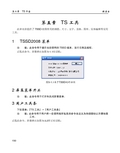
第五章 TS工具此章内容提供了TSSD绘图常用的钢筋、尺寸、文字、表格、图库、实体编辑等实用工具。
1 TSSD2008菜单功能:此命令用于提示当前使用的TSSD版本、发行日期及版权。
点取此命令,屏幕弹出如图5-1.1对话框:图5-1.1关于TSSD的对话框2 屏幕菜单开关功能:此命令用于打开和关闭屏幕菜单。
3 用户工具条下拉菜单:『TS工具』 『用户工具条』功能:此命令用于用户将一些使用频率较高的命令自定义为快捷图标以方便绘图工作。
点取此命令,屏幕弹出如图5-3.2所示对话框:在工具栏中点击添加按钮,弹出如图5-3.3所示对话框,在工具栏名称的文本框中输入新工具栏的名称,例如:用户工具条。
点击确定,此时在图5-3.2的工具栏中会出现一个用户工具条。
选中需要编辑的工具条,可以进行删除或重命名的操作。
工具条是由很多的按钮组成的,具体的按钮内容显示在图5-3.2对话框的上部。
选中各个命令组,则其中的命令内容显示出来,选中命令,点击增加按钮,则此命令添加到工具条中。
工具条中的快捷按钮可以进行删除和移动的操作。
4 钢结构2008菜单功 能:此命令用于把软件菜单切换到钢结构软件菜单。
5 剪力墙2008菜单功 能:此命令用于把软件菜单切换到剪力墙软件菜单6 水工2008菜单功 能:此命令用于把软件菜单切换到水工结构软件菜单。
图5-3.2自定义工具条对话框图5-3.3新建工具条7 钢筋7.1 钢筋设置下拉菜单:『TS工具』✂『钢筋』✂『钢筋设置』功能:此命令用于对钢筋进行初始设置。
具体操作方法见本说明书第二章2.5节初始设置中的钢筋设置。
7.2 钢筋标注下拉菜单:『TS工具』✂『钢筋』✂『钢筋标注』功能:此命令用于对图中的钢筋的编号直径间距根数进行标注,可以处理结构中所有类型钢筋的标注。
点取此命令,屏幕弹出图5-7.4所示的对话框:图5-7.4钢筋编号标注对话框图5-7.5钢筋编号类型对话框程序提供八种钢筋编号标注形式,点击类型选择按扭查看如图5-7.5所示,依照幻灯片选择所需样式,并设定参数,每种标注样式说明如下:第一种标注:标钢筋间距。
探索者结构TSSD使用技巧
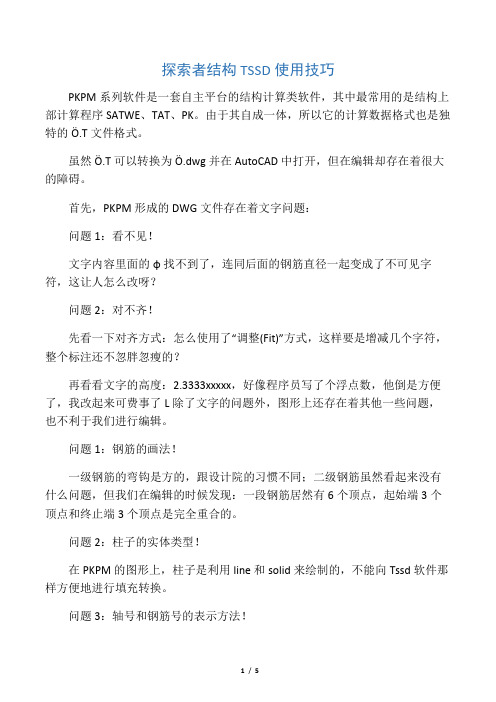
探索者结构TSSD使用技巧PKPM系列软件是一套自主平台的结构计算类软件,其中最常用的是结构上部计算程序SATWE、TAT、PK。
由于其自成一体,所以它的计算数据格式也是独特的Ö.T文件格式。
虽然Ö.T可以转换为Ö.dwg并在AutoCAD中打开,但在编辑却存在着很大的障碍。
首先,PKPM形成的DWG文件存在着文字问题:问题1:看不见!文字内容里面的φ找不到了,连同后面的钢筋直径一起变成了不可见字符,这让人怎么改呀?问题2:对不齐!先看一下对齐方式:怎么使用了“调整(Fit)”方式,这样要是增减几个字符,整个标注还不忽胖忽瘦的?再看看文字的高度:2.3333xxxxx,好像程序员写了个浮点数,他倒是方便了,我改起来可费事了L除了文字的问题外,图形上还存在着其他一些问题,也不利于我们进行编辑。
问题1:钢筋的画法!一级钢筋的弯钩是方的,跟设计院的习惯不同;二级钢筋虽然看起来没有什么问题,但我们在编辑的时候发现:一段钢筋居然有6个顶点,起始端3个顶点和终止端3个顶点是完全重合的。
问题2:柱子的实体类型!在PKPM的图形上,柱子是利用line和solid来绘制的,不能向Tssd软件那样方便地进行填充转换。
问题3:轴号和钢筋号的表示方法!在PKPM的图形上,轴号和钢筋号是使用“圆+文字”来表示的,整体修改起来也很不方便。
出于这些原因,设计人员往往放弃由PKPM直接生成的施工图,只用PKPM 的计算结果,自己去绘制梁、柱、墙、板施工图。
为此,TSSD特别开发了PKPM软件接口的程序,使用该程序设计人员就可以直接使用由Ö.T转换的Ö.dwg,从而大大减少了重复绘图的工作,提高工作效率。
TSSD软件与PKPM软件的接口工作分为两部分:一部分是对图形的图层和实体进行转换,另一部分是对PKPM存在的毛病处理。
这个转换程序就是[图形接口],在它里面会自动处理PKPM文字。
探索者TSJC2016软件说明
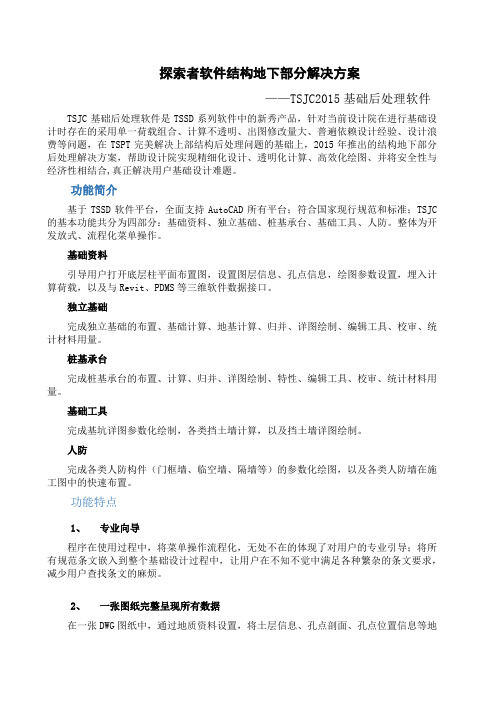
探索者软件结构地下部分解决方案——TSJC2015基础后处理软件TSJC基础后处理软件是TSSD系列软件中的新秀产品,针对当前设计院在进行基础设计时存在的采用单一荷载组合、计算不透明、出图修改量大、普遍依赖设计经验、设计浪费等问题,在TSPT完美解决上部结构后处理问题的基础上,2015年推出的结构地下部分后处理解决方案,帮助设计院实现精细化设计、透明化计算、高效化绘图、并将安全性与经济性相结合,真正解决用户基础设计难题。
功能简介基于TSSD软件平台,全面支持AutoCAD所有平台;符合国家现行规范和标准;TSJC 的基本功能共分为四部分:基础资料、独立基础、桩基承台、基础工具、人防。
整体为开发放式、流程化菜单操作。
基础资料引导用户打开底层柱平面布置图,设置图层信息、孔点信息,绘图参数设置,埋入计算荷载,以及与Revit、PDMS等三维软件数据接口。
独立基础完成独立基础的布置、基础计算、地基计算、归并、详图绘制、编辑工具、校审、统计材料用量。
桩基承台完成桩基承台的布置、计算、归并、详图绘制、特性、编辑工具、校审、统计材料用量。
基础工具完成基坑详图参数化绘制,各类挡土墙计算,以及挡土墙详图绘制。
人防完成各类人防构件(门框墙、临空墙、隔墙等)的参数化绘图,以及各类人防墙在施工图中的快速布置。
功能特点1、专业向导程序在使用过程中,将菜单操作流程化,无处不在的体现了对用户的专业引导;将所有规范条文嵌入到整个基础设计过程中,让用户在不知不觉中满足各种繁杂的条文要求,减少用户查找条文的麻烦。
2、一张图纸完整呈现所有数据在一张DWG图纸中,通过地质资料设置,将土层信息、孔点剖面、孔点位置信息等地质报告相关资料埋入到图纸中,并将柱底荷载信息从计算软件中读取过来埋入到柱底柱子平面布置图中,在加上后续完成的基础平面布置和基础详图绘制,这样就可以在一张图中将所有信息完整呈现。
读取荷载信息埋入到模板图中自动生成基础平面布置图一键自动生成全部基础详图3、基础设计计算透明化探索者基础后处理可以读取计算软件各种荷载组合信息,自动进行包络,取相应计算部位的最不利荷载组合进行设计,给出详细透明的计算书,方便工程师进行核对,提供校审功能,严格对基础的安全性把关。
新版探索者梁平法参数设置解析及使用要点
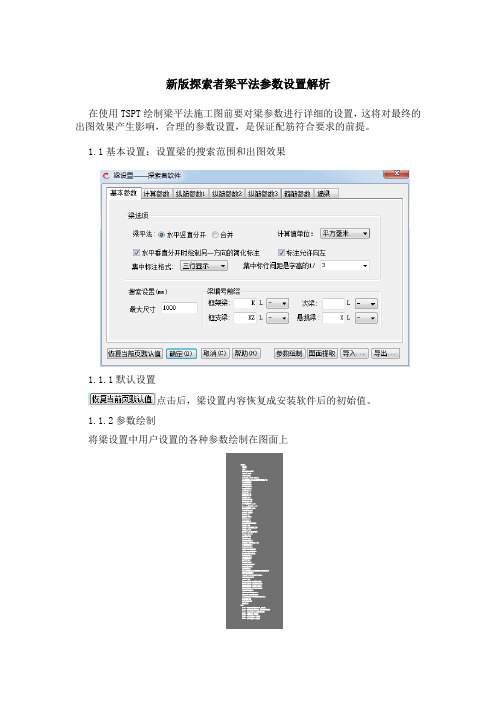
新版探索者梁平法参数设置解析在使用TSPT绘制梁平法施工图前要对梁参数进行详细的设置,这将对最终的出图效果产生影响,合理的参数设置,是保证配筋符合要求的前提。
1.1基本设置:设置梁的搜索范围和出图效果1.1.1默认设置点击后,梁设置内容恢复成安装软件后的初始值。
1.1.2参数绘制将梁设置中用户设置的各种参数绘制在图面上1.1.3图面提取如果图面上已经有通过tspt绘制的梁平法图,点此键可将其参数信息导入到梁设置对话框中。
这样就可以通过打开以前生成的图纸,将当时设置的参数转到新的图纸中。
1.1.4参数设置的导入导出【利用此功能可以将设置好的参数做保留,避免每次都要调整设置。
程序提供了两种典型类型的梁平法图生成的设置文件:“住宅.ini”和“大底盘纯框架.ini”,放置在“C:\Program Files\Tssd2012\Prg\”中,用户可以自行导入,使用】调用以前的梁设置*.ini文件,则当前梁设置内容全部修改。
将当前梁设置中的内容存成*.int文件,以便以后做相似工程时调用。
1.1.5梁选项1.1.6 梁平法图的出图设置有两种方法:水平竖直分开、合并。
:同一归并平面分开表示时水平梁和垂直梁分别出图,有利于图面整洁。
梁平法水平和垂直梁的划分以45度角为分界,当未可判定时为水平梁。
如果采用一个归并平面出图时,则可选择表示,对于比较复杂的图面,程序会自动进行文字避让。
当选用分开表示时,下面的亮显出来,如果勾选,则可以用简繁转换命令把两种梁互换所在图纸位置,用来调整方向不确定的斜向梁。
1.1.7TSPT接SATWE的计算结果,自动生成施工图。
在接SATWE计算结果时,数值单位一直在困扰着工程师对于TSPT的使用。
SATWE的文本计算结果数值单位为毫米,图形计算结果为厘米。
这样就造成了两个计算结果显示的值有误差,这个误差就造成了配筋标注的差异,有的时候配筋已经满足毫米计算数值了但是不满足厘米单位的数值,这使一些工程师不能接受,审图时不能通过。
探索者更新说明
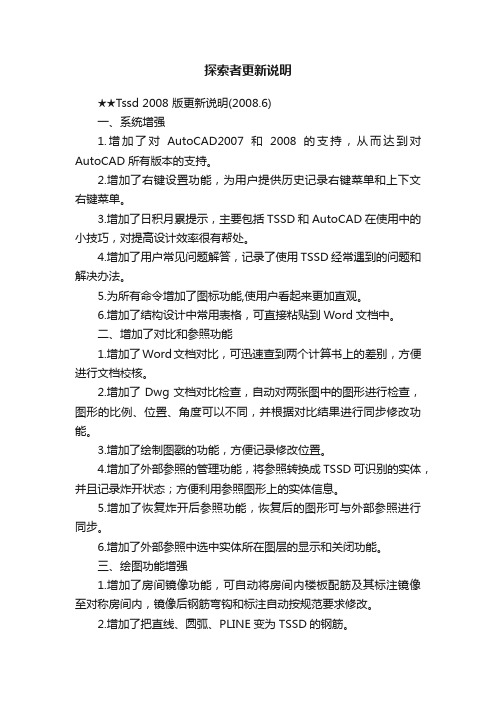
探索者更新说明★★Tssd 2008 版更新说明(2008.6)一、系统增强1.增加了对AutoCAD2007和2008的支持,从而达到对AutoCAD所有版本的支持。
2.增加了右键设置功能,为用户提供历史记录右键菜单和上下文右键菜单。
3.增加了日积月累提示,主要包括TSSD和AutoCAD在使用中的小技巧,对提高设计效率很有帮处。
4.增加了用户常见问题解答,记录了使用TSSD经常遇到的问题和解决办法。
5.为所有命令增加了图标功能,使用户看起来更加直观。
6.增加了结构设计中常用表格,可直接粘贴到Word文档中。
二、增加了对比和参照功能1.增加了Word文档对比,可迅速查到两个计算书上的差别,方便进行文档校核。
2.增加了Dwg文档对比检查,自动对两张图中的图形进行检查,图形的比例、位置、角度可以不同,并根据对比结果进行同步修改功能。
3.增加了绘制图戳的功能,方便记录修改位置。
4.增加了外部参照的管理功能,将参照转换成TSSD可识别的实体,并且记录炸开状态;方便利用参照图形上的实体信息。
5.增加了恢复炸开后参照功能,恢复后的图形可与外部参照进行同步。
6.增加了外部参照中选中实体所在图层的显示和关闭功能。
三、绘图功能增强1.增加了房间镜像功能,可自动将房间内楼板配筋及其标注镜像至对称房间内,镜像后钢筋弯钩和标注自动按规范要求修改。
2.增加了把直线、圆弧、PLINE变为TSSD的钢筋。
3.增加了修改钢筋宽度的功能。
4.增加了调整文字行间距功能。
5.增加了将MTEXT文字转换成TEXT文字的功能。
6.增加了将文字按左/中/右方式对齐的功能。
7.增加了将文字前后添加新文字的功能。
8.增加了清理重叠文字的功能。
9.增加了根据双线梁或墙自动生成轴线功能。
10.增加了手动拆图功能,当一个DWG中绘制了多张图时,可用该功能拆分为多个dwg,避免丢失图纸比例等相关信息。
11.增加了图形带比例切割功能,在不影响原图的前提下,可将用户选择的图形进行带比例切割,方便用户制作局部节点放大图。
- 1、下载文档前请自行甄别文档内容的完整性,平台不提供额外的编辑、内容补充、找答案等附加服务。
- 2、"仅部分预览"的文档,不可在线预览部分如存在完整性等问题,可反馈申请退款(可完整预览的文档不适用该条件!)。
- 3、如文档侵犯您的权益,请联系客服反馈,我们会尽快为您处理(人工客服工作时间:9:00-18:30)。
《钢筋算量软件》用户手册《钢筋算量软件》是北京探索者软件技术有限公司,为结构工程算量开发的专用软件。
该软件自动从结构平法施工图中读取数据,计算构件混凝土和钢筋用量,统计各构件、各结构层和全楼钢筋和混凝工程量。
本软件的特点是:用户不需输入构件几何、配筋信息,操作简单、易学易用、计算过程透明,本软件使用范围与《探索者软件TSPT》相同,可用于钢筋混凝土框架、剪力墙、框架-剪力墙、框支剪力墙等高层和工业厂房结构设计算量和结构施工算量。
第一章软件的安装与启动本章说明《钢筋算量软件》的安装和启动方法及相关问题,了解这些内容,有助于您正确使用本软件进行结构工程算量。
1-1 软件文档本软件文档为《钢筋算量软件》用户手册、手册以文字和图示说明本软件各项菜单、命令的操作方法及使用要求。
1-2 排版惯例用户手册中采用以下排版方式。
●粗体字表示章、节编号。
●菜单、命令用【XXX】表示, 菜单下的子菜单或命令用【XXX】-【XXX】表示,例如【钢筋算量】-【打开xm】为下拉菜单“钢筋算量”下“打开项目”命令。
●工具条中用图形方式显示的命令与下拉菜单中各对应菜单命令功能相同。
●操作按钮用XXX 表示,例如:下一步●操作界面中各项参数用XXX 表示,例如:砼工程量表示砼工程量参数。
●“光标点取”●“光标双击”指快速按鼠标左键两次,直接打开或运行光标指向的文件。
●“右键菜单”指按鼠标右键后屏幕显示的菜单。
●由于Windows中不提供完整的钢筋符号,因此,本软件《数据显示》窗和参数设定框中用d表示HPB235、D表示HRB335、f表示HRB400的钢筋符号。
1-3 运行环境操作系统:Window 7/XP/ Window 8中文版运行环境:探索者结构三维软件、Revit Structure 2014、2015、2016、2017。
1-4 运行启动方法为:光标点取桌面【钢筋算量软件】快捷图标,如下图所示:选择想要打开的revit项目,屏幕显示钢筋算量软件操作界面如下图所示:1-5 软件激活单机用户可通过单机授权,在线输入激活码的方式对软件激活。
集团用户可通过集团授权对软件进行激活。
1-6 退出点取左上角revit图标的下拉菜单下的【关闭】命令,或点取屏幕右上角的关闭窗口退出《钢筋算量软件》。
第二章项目管理本章说明钢筋算量工程项目的打开、建立、保存、关闭等命令的操作方法,和钢筋算量参数的作用和设定,及本软件对结构平法施工图的要求。
2-1 打开项目双击桌面【钢筋算量软件】快捷图标,选择打开,找到保存项目的路径。
然后,点取打开按钮,详下图:进入钢筋算量界面,该项目构件配筋图应已生成,钢筋算量读取的信息和数据均来自施工图,因此,只有生成配筋图的结构层才能进行钢筋统计。
详下图:2-2 新建项目点取工具条中【钢筋算量】-【新建项目】(下图红框中图标)新项目建立,屏幕显示算量软件的操作界面如下图所示,其中:右侧《构件管理》窗显示各结构层(标准层)号及各层中构件编号;《构件钢筋详细列表》窗显示结构层(标准层)和构件的几何和配筋数据。
用户点取《构件管理》窗中任一构件编号,该构件的相关信息在《构件钢筋详细列表》窗中显示,该构件的图形和标注在《图形显示》窗中放大显示。
2-3 加载项目本命令用于重新打开已经进行过构件算量的项目的“构件管理”和“构件钢筋详细列表”对话框。
方法为:点取工具条中【钢筋算量】-【加载项目】(下图中红框中图标)。
如下图:2-4 关闭项目本命令用于关闭当前工程项目的“构件管理”和“构件钢筋详细列表”对话框。
方法为:点取工具条【钢筋算量】-【关闭项目】(下图中红框中图标和菜单),《构件管理》《构件钢筋详细列表》窗自动关闭。
2-5 参数设定本命令用于梁、柱、墙、板算量初始参数设定,钢筋算量时系统自动按设定值进行计算,如无特殊要求不必修改。
点取【参数设置】命令,屏幕显示参数设定框如下图所示。
设定框左上角为梁、柱、墙、板页面切换按钮,点取任一按钮该页成为设定框中当前页。
A.梁参数设定光标点取梁按钮,设定框中显示梁构件参数(见上图),各参数的作用和取值说明如下。
接头类型纵筋连接方式,缺省值:套筒连接,可选值:绑扎搭接,电渣压力焊、闪光对焊、搭接双面焊、搭接单面焊(焊接),套筒连接,平螺纹连接、锥螺纹连)。
接头百分率缺省:50%,100%。
(注:一个接头分2、1处连接)绑扎搭接直径< 可选值:16、18、20、22、25mm,注:本参数仅在接头类型为“绑扎搭接”时有效,当该值为25mm表示仅对直径25mm纵筋采用焊接。
末端是否机械锚固纵筋末端是否采用机械锚固方式,缺省:No,可选Yes。
定长尺寸钢筋生产长度,缺省:9m,可选:12m等。
是否使用滑模缺省:No。
可选:Yes、No。
梁柱纵筋搭接方式缺省:梁插柱,可选:柱插梁。
一项工程只能选一种方式。
梁上部纵筋伸至缺省:柱筋内侧,可选:柱筋齐平(06G901-1 P29)。
上下纵筋垂直段排列方式缺省:对齐,可选:错开。
上部1-2排纵筋净距上部1、2排纵筋净距,缺省:25mm。
可选:下部纵筋直径梁、柱纵筋净距梁垂直锚固段纵筋与柱纵筋净距。
缺省:25mm。
可选:15、20mm。
本软件通过节点构造参数选择,可实现不同钢筋排部方式,下图为采用不同节点构造参数,可构成的不同钢筋排部方式示意。
B. 柱参数设定光标点取柱标签,设定框中显示柱构件参数(见下图),各参数的作用和取值说明如下。
接头类型纵筋连接方式,缺省值:套筒连接,可选值:绑扎搭接,电渣压力焊、闪光(焊接),套筒连接,平螺纹连接、锥螺纹连接 (机械连接)。
接头百分率缺省:50%,可选:100%。
(注:一个接头分2、1处连接)绑扎搭接直径< 可选:12、16、18、20、22、25mm。
注:本参数仅在接头类型为“绑扎搭接”时有效,当该值为25mm表示仅对直径25mm纵筋采用焊接。
顶层梁柱纵筋搭接缺省:柱插梁,可选:梁插柱,其值必须与梁算量参数设定相同。
定长尺寸钢筋生产长度,缺省9m,可选12m。
墙上柱锚固方式缺省为:“重叠一层”,可选值:“重叠一段”,是否使用滑模缺省:No。
可选:Yes、No。
基础区分缺省:平板筏基,可选:梁板筏基。
基础高度(m) 缺省:1.8,用户输入。
基础保护层厚(mm) 缺省:50mm,用户输入。
C. 墙参数设定光标点取墙标签,设定框中显示墙构件参数(见上图),各参数的作用和取值说明如下。
接头类型纵筋连接方式,缺省值:套筒连接,可选值:绑扎搭接、电渣压力焊、闪光(焊接),套筒连接,平螺纹连接、锥螺纹连接 (机械连接)。
接头百分率缺省:50%,可选:100%。
绑扎钢筋直径< 竖向分布筋搭接方式参数,纵筋直径≤本参数时采用绑扎搭接,否则,采用机械(焊接)连接。
缺省14mm,可选16、18、20、22、25、28。
定长尺寸钢筋生产长度,缺省9m,可选12m。
用户可输可改。
是否使用滑模缺省:No,可选:Yes。
基础高度(m) 缺省:1.8,用户输入。
基础保护层厚(mm) 缺省:50mm,用户输入。
L转角柱锚固方式缺省:转角搭接。
可选:单侧搭接,两侧搭接。
2-6 对平法施工图的要求本软件算量的基础数据全部从《结构平法施工图》中获取,为保证算量结果正确可信,本软对《结构平法施工图》有以下要求。
A. 目前,本软件只支持《探索者结构后处理软件-TSPT》生成的梁、柱、墙平法施工图,其它软件生成绘制的平法施工图不能识别。
B. 算量过程中个别构件需通过位置判定其连接关系(例如:梁上柱、墙上柱等特殊柱),如无特殊情况,请不要移动各结构层平面图位置。
C. 由于构件截面尺寸限制和超筋等原因,TSPT生成的《结构平法施工图》中可能出现配筋数据不全的构件。
例如:右图KL-35梁右支座原位标注E1203表示截面超筋,算量时该构件右支座负筋将漏算。
为避免漏算问题出现,请在算量前检查平法施工图中是否存在Exxx等红色标注,如存在,请按《TSPT使用说明书》中的方法予以处理。
第三章梁构件本章按梁算量流程说明梁构件算量各项命令的功能和操作方法。
梁算量的基本流程为:【梁总体信息】→【梁配筋】→【梁工程量计算】,现分别说明如下:3-1梁总体信息点取工具条中【梁构件】-【梁总体信息】命令(下图中红框内图标),程序自动读取图中的梁总体信息并在《构件钢筋详细列表》窗中显示(详见下图):上图《构件钢筋详细列表》窗中显示的参数除钢筋区分需用户确定外,其它取至TSPT标准层号按结构标准层顺序排列,一个结构标准层可包含1个或多个结构层。
起始层号结构标准层包含的最低结构层号,由TSPT确定。
终止层号结构标准产包含的最高结构层号,由TSPT确定。
相同层数终止层号-起始层号+1。
图名结构标准层图中柱记的名称,如为空,按顺序自动填入“X层X施工图“。
抗震等级可取值:0、1、2、3、4、5,分别代表特一级、一、二、三或四,5为不考混凝土强度等级可取值C25、C30、C35、C40,由TSPT确定。
保护层厚可取值:25、30、35、40mm,由TSPT确定。
纵筋类别可取值:HPB235、HRB335、HRB400由TSPT确定。
箍筋类别可取值:HPB235、HRB335由TSPT确定。
混凝土容重26kN/m3,由TSPT确定。
钢材容重78 kN/m3,由TSPT确定。
钢筋区分可取值:普通钢筋、环氧树脂涂层钢筋,缺省:普通钢筋。
用户可修改。
3-2梁配筋本命令功能为:从《梁平法施工图》中读取梁构件配筋数据。
点取工具条中【梁构件】-【梁配筋】命令(下图中红框内图标),程序自动从各标准层平法施工图中读取配筋数据,并在《构件管理》窗中显示各标准层中梁构件编号,在《构件钢筋详细列表》窗中显示梁构件的配筋数据。
下图为:《构件钢筋详细列表》窗中显示第1标准层KL-1梁各跨配筋数据。
如需查看其它标准层梁构件信息,只需在《构件管理》窗中点取标准层号-构件编号,该构件的配筋数据在《构件钢筋详细列表》窗中显示,该构件的集中标注在图形区窗中放大显示。
《构件钢筋详细列表》窗中梁构件配筋参数的作用和取值要求说明如下。
标准层号与梁总体信息表中标准层号相同。
梁号可取值:KL、XL,“-”后为该类梁序号。
梁型KL=楼层框梁、WKL=屋面框梁、KZL=框支梁、L=非框梁、XL=纯悬臂梁。
同号梁数缺省1,可取值正整数。
跨号构成连续梁各跨梁的序号。
跨度各跨梁的长度,取梁端支座中心间距离。
梁宽各跨梁的宽度。
梁高各跨梁的高度。
高差各跨梁顶与楼面高差,例如高差=-0.05m,表示梁顶在本层楼面下50mm。
弧梁半径弧梁中线半径,直梁为0l。
起始边角度弧梁起始边角度,直梁为0。
终止边角度弧梁起始边角度,直梁为0上部通长筋贯穿连续梁各跨上部角隅处的纵向受力筋,在集中标注中标注。
